富士施乐多功能一体机刷卡使用培训手册(海尔)2007
施乐系列打印机使用说明[参照]
![施乐系列打印机使用说明[参照]](https://img.taocdn.com/s3/m/a48632b17d1cfad6195f312b3169a4517723e5e7.png)
施乐系列打印机使用说明[参照]富士施乐打印机一款功能强大的打印设备,可以满足家庭、办公室、学等不同场合的打印需求。
本文将为大家详介绍富士施乐打印机的使用说明,包括基础操作和高级功能。
一、基础操作1.连接电源和电脑首先,将打印机的电源插入电源插座,然后将USB插入电脑的USB接口。
如果您使用的无打印机,需要连接Wi-Fi网络。
2.安装驱动程序在连接电脑后,需要安装富士施乐打印机的驱动程序。
您可以从富士施乐网下载驱动程序,或者使用随机附带的光盘进行安装。
安装完成后,您可以在电脑上找到富士施乐打印机。
3.打印文档在安装好驱动程序后,您可以开始打印文档。
打开要打印的文档,选择“打印”,然后选择富士施乐打印机。
您可以选择打印的页面数量、打印质量等选项,最后点“打印”即可。
二、高级功能1.双面打印富士施乐打印机支持双面打印功能。
在打印文档时,选择“双面打印”选项,然后选择“长边翻转”或“短边翻转”即可。
这样可以省纸张,减少环境污染。
2.描文档富士施乐打印机还支持文档描功能。
您可以将要描的文档放在描仪上,然后在电脑上选择“描”,选择描仪,设置描分率和描范围,最后点“描”即可。
3.复印文档如果您需要复印文档,可以使用富士施乐打印机的复印功能。
将要复印的文档放在描仪上,然后选择“复印”,设置复印的数量、打印质量等选项,最后点“复印”即可。
4.网络打印如果您需要在多台电脑上共享打印机,可以使用富士施乐打印机的网络打印功能。
将打印机连接到网络上,然后在其他电脑上安装驱动程序,即可实现网络打印。
总结:富士施乐打印机一款功能强大的打印设备,具有基础操作和高级功能。
在使用打印机时,需要注意安装驱动程序、选择打印选项等。
如果您需要使用高级功能,可以尝试双面打印、文档描、复印文档、网络打印等功能。
通过本文的介绍,相信您能够更好地使用富士施乐打印机,提高工作效率和打印质量。
富士施乐刷卡软件方案 ppt课件
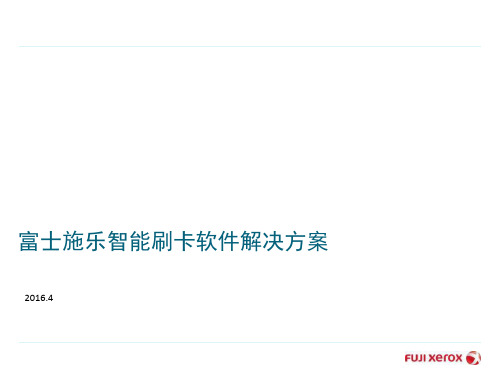
客户采取租机方式
➢灵活更高效,使用更放心
➢成本监控,绿色环保与性能高效有机结合!
➢更换新机DCV3065CPS,旧机回收,运行更可靠,成本更省.
➢ 签署60个月的全包服务
单张成本:0.08元/张
使用者发送打印作业作业发送到服务其中只有使用者刷卡选择打印作业作业才会输出保证文件保密输出的同时也同时减少了纸张的浪费财务怕看omnikey读卡器?在ap或者dc设备上使用卡或者键盘通过设备或外部验证?使用本地验证自动卡id注册自助绑卡omnikey5427外置式?刷卡验证?个人打印?app打印?自定义卡号?显示屏和自带按键?支持更改任务属性色彩份数单双面?功能权限?自助绑卡bear外置式富士施乐二款强大读卡器为客户提供全方位服务
11
A 集中化域验证 配额管理 打印配额限额 高级权限管理 用户自助绑卡
客户需求
✓A3幅面、35页/分钟速度黑白多功能台一体机,4台,完成打印日志统 计、设备管理、漫游打印功能; ✓彩色输出仍然使用目前施乐DCS2020设备完成
稳定、高效
12
提案
设备配置: DC-V 3065CPS (35页/分钟输出) + AWMS(亚特兰大软件)+ 刷卡 软件实现功能: 总部各楼层之间都可以实现漫游打印、员工打印日志报告、远程设备管理、员工身份认证功能。
➢ 多功能一体机上常常堆放有大量的打印却未取走的文件,
大部分情况是打印者打印后忘记取走。不仅存在着机密信 息的泄露危险,也造成了纸张的浪费。这种情况可以避免吗?
期望: 使用者发送打印作业,作业发送到服务其中,只有使用者刷卡选择打印作业,作业才会输出, 保证文件保密输出的同时,也同时减少了纸张的浪费
Bear & Omnikey读卡器
富士施乐 用户实用手册

DocuCentre-IV C2260用户操作实用手册Fuji Xerox (China) Limited目录一. 正确放置原稿---------------------5二. 复印1. 简易复印步骤--------------------62. 常用的复印应用使用手送纸盘复印环保纸、厚纸、信封等非标准纸张---8色彩模式----------------------10复印双面文件--------------------11对图像进行缩放-------------------12将图像移位或自动居中----------------13消除副本四周的阴影-----------------15复印书刊----------------------16同时复印不同尺寸的原稿---------------17将文件进行分页/装订/打孔--------------18印制小册子或套印A3红头文件------------19复印身份证---------------------20把多页文件印到单页纸上---------------21自制大型海报--------------------22将一个图像重复多个印在单页纸上-----------23在文件中添加注释------------------24加附封面或套印A4红头文件-------------25进行样本复印--------------------26储存常用的复印功能-----------------27调用已储存的复印功能----------------28二、打印1、基本打印步骤---------------------292、常用的打印应用进行机密打印或样本打印---------------30把多页文件打印到单页纸上--------------32打印小册子---------------------33打印封面页或套印红头文件--------------34设置喜好设定--------------------35正确打印环保纸、厚纸、信封等非标准纸张-------36添加自定义尺寸纸张-----------------37设置打印首选项-------------------38 3、多媒体打印(选配)多媒体打印概况-------------------39注意和限制事项-------------------40多媒体部件---------------------41多媒体打印照片/文件-----------------42三、传真1、基本传真步骤--------------------432、常用的传真应用将一份传真发到多个接收方--------------44在计算机中发送传真-----------------45查看传真是否发送成功----------------46重发未发送的传真------------------47四、扫描1、扫描(信箱保存)登记信箱---------------------48扫描到信箱--------------------49从信箱中提取扫描文件---------------502、扫描(邮件发送)-------------------523、扫描(PC保存)--------------------534、扫描(USB保存)-------------------545、扫描(URL发送)-------------------556、扫描输出格式--------------------567、扫描文件的预览--------------------57五、清除卡纸----------------------58六、控制面板介绍--------------------59正确放置原稿两种方法放置原稿--自动输稿器:单张,多张原稿。
施乐+简易操作资料
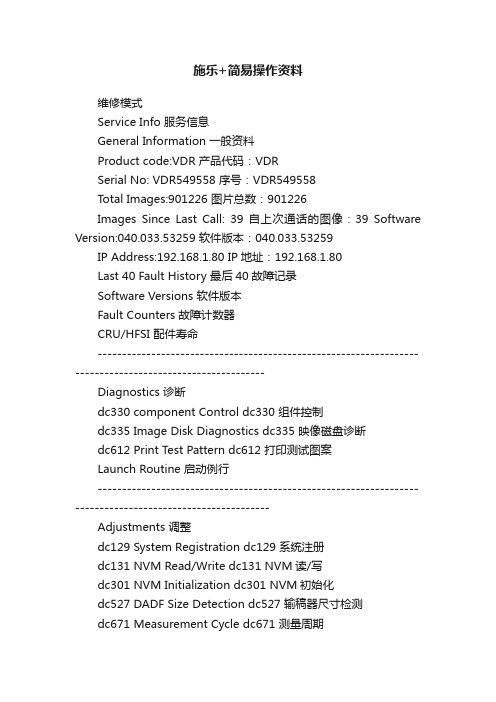
施乐+简易操作资料维修模式Service Info 服务信息General Information 一般资料Product code:VDR 产品代码:VDRSerial No: VDR549558 序号:VDR549558Total Images:901226 图片总数:901226Images Since Last Call: 39 自上次通话的图像:39 Software Version:040.033.53259 软件版本:040.033.53259IP Address:192.168.1.80 IP地址:192.168.1.80Last 40 Fault History 最后40故障记录Software Versions 软件版本Fault Counters 故障计数器CRU/HFSI 配件寿命---------------------------------------------------------------------------------------------------------Diagnostics 诊断dc330 component Control dc330 组件控制dc335 Image Disk Diagnostics dc335 映像磁盘诊断dc612 Print Test Pattern dc612 打印测试图案Launch Routine 启动例行----------------------------------------------------------------------------------------------------------Adjustments 调整dc129 System Registration dc129 系统注册dc131 NVM Read/Write dc131 NVM读/写dc301 NVM Initialization dc301 NVM初始化dc527 DADF Size Detection dc527 输稿器尺寸检测dc671 Measurement Cycle dc671 测量周期dc673 Control Sensor Check dc673 控制传感器检查dc675 Registration Control Setup dc675 注册控制设置dc740 MSI Side Guide Adjustment dc740 微星侧导板调整dc919 Color Balance Adjustment dc919 色彩平衡调整dc924 TRC Manual Adjust dc924 牵引力控制手动调节dc937 PCON On/Off Print dc937 电源控制寄存器开/关打印dc945 llT Calibration dc945 电机校准dc950 ATC Sensor dc950 ATC传感器dc956 Belt Edge Learn dc956 皮带调整dc991 Tone Up/Down dc991 颜色调整Launch Routine 启动例行-----------------------------------------------------------------------------------------------------------Maintenance 保养dc120 Fault Counters dc120 故障计数器dc122 Last 40 Fault History dc122 最后40故障记录dc135 CRU/HFSI dc135 配件寿命dc710 No Paper Run dc710 无纸运行dc726 Paper Path Timing dc726 纸张路径定时Launch Routine 启动例行-----------------------------------------------------------------------------------------------------------Call Closeout 呼叫收尾Reset Counters 重置计数器Reboot Copier 重新启动复印机Reboot Network Controller 重新启动网络控制器Closeout call 收尾通话□■□■□■□■□■□■□■□■□■□■□■□■□■□■□■□■□■□■□■□■□■□■□■□■□■□■□■管理员模式Log in/Out 登录/注销User Name用户名Next 下一步Password 密码Enter 进入Machine Information 机器信息Paper Tray Status 纸张的状态General lnformation 基本信息Print Reports 打印报告Customer Support 客户支持 Installed Options 安装的选项Machine Serial number 机器序列号 Maintenance Assistant 维护助手〓〓〓〓〓〓〓〓〓〓〓〓〓〓〓〓〓〓〓〓〓〓〓〓〓〓〓〓〓〓〓〓〓〓〓〓〓〓〓〓〓〓〓〓〓〓〓〓〓Faults 故障Current Faults 当前故障Current Messages 当前消息Fault History 故障记录〓〓〓〓〓〓〓〓〓〓〓〓〓〓〓〓〓〓〓〓〓〓〓〓〓〓〓〓〓〓〓〓〓〓〓〓〓〓〓〓〓〓〓〓〓〓〓〓〓Supplies 耗材% Life Remaining 剩余使用寿命Charge Corotron 充电电晕管Black Drum Cartridge 黑色硒鼓盒Color Drum Cartridge 彩色硒鼓盒Color Drum Cartridge 彩色硒鼓盒Color Drum Cartridge 彩色硒鼓盒Fuser 定影Waste Container 废弃物容器〓〓〓〓〓〓〓〓〓〓〓〓〓〓〓〓〓〓〓〓〓〓〓〓〓〓〓〓〓〓〓〓〓〓〓〓〓〓〓〓〓〓〓〓〓〓〓〓〓Billing Information 账单信息Machine Serial Number: 机器序列号:Black 黑白Color 彩色Total 总数Usage Counters 使用计数器〓〓〓〓〓〓〓〓〓〓〓〓〓〓〓〓〓〓〓〓〓〓〓〓〓〓〓〓〓〓〓〓〓〓〓〓〓〓〓〓〓〓〓〓〓〓〓〓〓【Tools 工具菜单】Device Settings 设备设置Calibration 校准Copy Calibration 复印校准Print Calibration 打印校准Rest Copy calibration 休息复印校准Rest Print calibration 休息打印校准-----------------------------------------------------------------------General 常规Energy Saver 能源节约Set Date & Time 设置日期和时间GMT Offset GMT偏移Language/Keyboard Layout 语言/键盘布局Xerox Customer Support 施乐客户支持-----------------------------------------------------------------------Input 输入Color Recognition 颜色识别Photo/Text Settings 图片/文字设置-----------------------------------------------------------------------Output 输出Contention Management 冲突管理Within job Offsetting 内作业抵销-----------------------------------------------------------------------Tests & Resets 测试与复位Image Quality Test Patterms 图像质量测试新模式Network Echo Test 网络回声测试Software Reset 软件复位-----------------------------------------------------------------------Timers 定时器Auto Resume Timer 自动恢复定时器Held job Timer 举行工作定时器System Timer 系统定时器-----------------------------------------------------------------------Reports 报告Print Reports 打印报告Configuration Report Access 配置报告访问-----------------------------------------------------------------------Paper Tray Management 纸盒管理Paper Settings 纸张设置Paper Type & Color 纸张类型和颜色Paper Substitution 纸张替换Standard Size Required 所需的标准尺寸-----------------------------------------------------------------------Tray Settings 纸盒设置Tray Settings 纸盒设置Tray Contents 托盘内容-----------------------------------------------------------------------User interface Settings 用户界面设置General 常规Entry Screen Default 输入屏幕默认Measurements 测量Audio Tones 语音模式Reset Ui to Factory Settings 将用户界面重置到出厂设置----------------------------------------------------------------------- Common Service Settings 常见的服务设置Custom Keyboard Button 自定义键盘按钮Edge Erase Presets 边缘删除预置----------------------------------------------------------------------- Copy Service Settings 复印服务设置Feature Defaults 功能默认Color Preset Screen 颜色预置画面Image Shift Presets 图像移位预置Reduce/Enlarge Presets 缩小/放大预设Reading Order Options 阅读顺序选项Auto Image Rotation 自动旋转影像-----------------------------------------------------------------------Embedded Fax Settings 嵌入式传真设置Fax Setup 传真设置Feature Defaults 功能默认Fax Country Setting 传真国家设置Line 1 Setup 1号线安装Incoming Fax Defaults 接收传真默认Transmission Defaults 变速箱默认Mailbox & Polling Policies 邮箱和轮询策略Mailbox Setup 邮箱设置Setup Fax Reports 设置传真报告Print Fax Reports 打印传真报告-----------------------------------------------------------------------Job sheets 工作表Banner Sheets 横幅表Output Error Sheets 输出错误表Paper Type & Color 纸张类型和颜色-----------------------------------------------------------------------Restrictions 限制Interrupt Printing 中断打印-----------------------------------------------------------------------Connectivity & Network Setup 连接和网络设置General 常规Online/Offline 在线/离线Remote Software Upgrade 远程软件升级Configuration Report 配置报告-----------------------------------------------------------------------Advanced 高级Network Settings 网络设置-----------------------------------------------------------------------Accounting 会计Accounting Enablement 会计启用Accounting Mode 会计模式Copy Activity Report 复印活动报告-----------------------------------------------------------------------Security Settings 安全设置Authentication 认证User/Administrator Accounts 用户/管理员帐户Job Deletion 作业删除-----------------------------------------------------------------------Image Overwrite Security 图像覆盖安全Immediate Overwrite 立即覆盖On Demand Overwrite 对需求覆盖-----------------------------------------------------------------------Recipient Settings 收件人设置Valid Recipients 有效的收件人□■□■□■□■□■□■□■□■□■□■□■□■□■□■□■□■□■□■□■□■□■□■□■服务器设置Status Jobs Print Scan Properties Support Login | Home | Index | Site Map | Help状态工作打印扫描属性支持登录 | 首页| 首页| 网站地图| 帮助------------------------------------------Status----《状态》-----------------------------------------StatusWelcome StatusWelcomeDescription & Alerts 说明及警报器Billing Information 账单信息Usage Counters 使用计数器Configuration 组态Consumables 耗材Trays 托盘SMart eSolutions 聪明的商企电贸服务---------------------------------------------Jobs----《工作》------------------------------------------Job Name Owner Status Type Copy Count工作名称所有人状态类型复印数量No Jobs 没有工作Refresh 刷新Name: 姓名:localhost 本地IP Address: IP地址:192.168.1.80 192.168.1.80Location: 地点:machine location not set 不设置机器位置Status: 状态:WARNING, Needs attention 警告,需要注意--------------------------------------------Print----《打印》-------------------------------------------Job Submission 作业提交Submit Job 提交作业 Clear 清除File Name: 文件名:Note: Please wait for Job Submission confirmation window before navigating to anotherpage. Otherwise, job will be deleted.注:请等待??作业提交确认窗口,然后导航到另一个页面。
施乐versalink系列多功能和单功能打印机系统管理员指南说明书

一体机使用手册
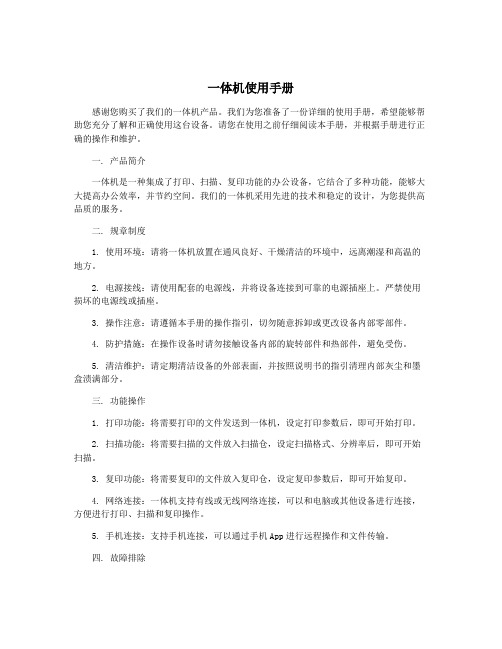
一体机使用手册感谢您购买了我们的一体机产品。
我们为您准备了一份详细的使用手册,希望能够帮助您充分了解和正确使用这台设备。
请您在使用之前仔细阅读本手册,并根据手册进行正确的操作和维护。
一. 产品简介一体机是一种集成了打印、扫描、复印功能的办公设备,它结合了多种功能,能够大大提高办公效率,并节约空间。
我们的一体机采用先进的技术和稳定的设计,为您提供高品质的服务。
二. 规章制度1. 使用环境:请将一体机放置在通风良好、干燥清洁的环境中,远离潮湿和高温的地方。
2. 电源接线:请使用配套的电源线,并将设备连接到可靠的电源插座上。
严禁使用损坏的电源线或插座。
3. 操作注意:请遵循本手册的操作指引,切勿随意拆卸或更改设备内部零部件。
4. 防护措施:在操作设备时请勿接触设备内部的旋转部件和热部件,避免受伤。
5. 清洁维护:请定期清洁设备的外部表面,并按照说明书的指引清理内部灰尘和墨盒渍满部分。
三. 功能操作1. 打印功能:将需要打印的文件发送到一体机,设定打印参数后,即可开始打印。
2. 扫描功能:将需要扫描的文件放入扫描仓,设定扫描格式、分辨率后,即可开始扫描。
3. 复印功能:将需要复印的文件放入复印仓,设定复印参数后,即可开始复印。
4. 网络连接:一体机支持有线或无线网络连接,可以和电脑或其他设备进行连接,方便进行打印、扫描和复印操作。
5. 手机连接:支持手机连接,可以通过手机App进行远程操作和文件传输。
四. 故障排除1. 无法开机:请检查电源线是否插紧,电源插座是否正常,如电源线或插座受损,请更换。
2. 打印质量差:可能是墨盒耗尽或墨粉干燥导致,需要更换墨盒或清洁打印头。
3. 纸张卡住:请先断电,然后打开设备,清理卡住的纸张,注意不要对设备造成更多损坏。
4. 扫描异常:检查扫描仓是否堵塞,扫描头是否损坏,及时清理堵塞物并进行维修。
五. 注意事项1. 避免长时间连续使用设备,以免损坏设备和影响使用寿命。
2. 避免将设备放置在阳光直射的地方,以免对设备造成损坏。
施乐系列打印机使用说明

施乐系列打印机使用说明在当今的办公环境中,打印机已成为不可或缺的设备之一。
施乐系列打印机以其出色的性能和稳定的质量,受到了众多用户的青睐。
为了帮助您更好地使用施乐系列打印机,以下将为您详细介绍其使用方法和注意事项。
一、打印机的安装1、选择合适的安装位置首先,为打印机选择一个平稳、干燥、通风良好且远离热源和磁场的位置。
确保周围有足够的空间,以便于操作和更换纸张、墨盒等耗材。
2、连接电源将打印机的电源线插入电源插座,并确保电源稳定。
3、连接数据线根据您的计算机接口类型(如 USB、网络接口等),选择合适的数据线将打印机与计算机连接起来。
4、安装驱动程序在连接好打印机后,您需要安装相应的驱动程序。
通常,您可以从施乐官方网站下载最新的驱动程序,也可以使用随机附带的驱动光盘进行安装。
按照安装向导的提示逐步进行操作,直至驱动程序安装完成。
二、纸张的装载1、打开纸盒找到打印机的纸盒,按照指示轻轻将其拉出。
2、调整纸张导板根据您要使用的纸张尺寸,调整纸盒内的纸张导板,使其与纸张尺寸相匹配,以确保纸张能够正确进纸。
3、装载纸张将纸张整齐地放入纸盒中,注意不要超过纸盒的最大容量标记。
4、关闭纸盒确保纸张放置平稳后,轻轻将纸盒推回打印机内。
三、墨盒的安装与更换1、打开墨盒舱门在打印机通电的状态下,按照打印机上的指示打开墨盒舱门。
2、取出旧墨盒如果需要更换墨盒,先按下旧墨盒上的释放按钮,将其取出。
3、安装新墨盒从包装中取出新墨盒,去除墨盒上的保护胶带,然后将其按照正确的方向插入墨盒插槽,直到听到“咔哒”一声,表示墨盒安装到位。
4、关闭墨盒舱门安装好墨盒后,关闭墨盒舱门。
四、打印机的基本操作1、打印文档在您的计算机上打开需要打印的文档,选择“打印”命令,并在打印设置中选择施乐打印机、纸张尺寸、打印质量等参数,然后点击“打印”按钮。
2、复印文件如果您需要复印文件,将文件放置在打印机的扫描平台上,根据打印机面板上的指示选择复印份数、放大/缩小比例等参数,然后按下“开始复印”按钮。
富士施乐多功能一体机刷卡使用培训手册(海尔)2007

富士施乐多功能一体机使用手册 ---DC-III 2007
设备使用介绍
• 刷卡流程
• 刷卡复印
• 刷卡打印
• 扫描
刷卡(刷卡复印、打印步骤)
利用此功能,您可将2页文件打印到1张纸的正背面,为环保做一份贡献。
打印(多张合一)
利用此功能,您可将2张、4张、8张、16张或32张原稿打印到单页上, 能节省不少纸张呢!
扫描
• 扫描默认值:
-自动 -
200dpi PDF
• 扫描至邮件
扫描(邮件发送)
此功能允许您扫描原稿并将扫描后的数据作为电子邮件附件发送。
要使用复印、打印功能必须先刷卡认证,获取机器的使用权,否则无法使用 这些功能。
刷卡
复印
退出
打印
把员工卡放在读卡器左边, 当屏幕上出现对勾表示刷卡 认证通过。
认证通过后可以使用打印、 复印功能。
使用完机器后,按认证键退 出自己的账户。否则,其他 人可以用此账户操作机器。
注:当机器没有任何操作超过30秒,机器会自动退出认- 100% - 单面⇢单面 - 纸张选择:自动
基本复印步骤 缩放倍率 (25%–400%) 纸盘选择 双面复印 多张合一(1-8Up) 混合尺寸原稿复印 ID卡复印
复印(基本复印步骤)
将原稿面朝上放进自动输稿器, 或面朝下放在稿台玻璃上。
打印
• 打印默认值
-A4 -双面
• 刷卡输出 • 双面打印 • 多页合一打印
- 1、下载文档前请自行甄别文档内容的完整性,平台不提供额外的编辑、内容补充、找答案等附加服务。
- 2、"仅部分预览"的文档,不可在线预览部分如存在完整性等问题,可反馈申请退款(可完整预览的文档不适用该条件!)。
- 3、如文档侵犯您的权益,请联系客服反馈,我们会尽快为您处理(人工客服工作时间:9:00-18:30)。
复印(双面复印)
利用此功能,您可将2张单面原稿印在1张纸的正背面,为环保做一份贡献。
复印(多张合一)
利用此功能,您可将2张、4张或8张原稿复印到单页上,能节省不少纸张呢!
复印(混合尺寸原稿复印)
利用此功能,您可同时将不同尺寸的原稿,复印到与原稿尺寸相同的纸张上。也可以指定纸张 尺寸,将混合尺寸的原稿复印到相同尺寸的纸张上。
复印(纸盘选择)
默认设置为自动,机器会根据原稿尺寸和指定的复印倍率,自动选择放置有合适纸张 的纸盘,当纸盘无纸张时,机器会自动跳到其它具有相同设置的纸盘。 当选择某一纸盘时,此纸盘纸用光后机器会停止,提示加纸。
如果您想使用无法放置在纸盘1、2、3、4 或6 中的纸张,请使用纸盘5 (手送 纸盘)。选择其他纸盘,然后选择纸盒5(旁路纸盘),并设置相应的属性。
认证通过后可以使用打印、 复印功能。
使用完机器后,按认证键退 出自己的账户。否则,其他 人可以用此账户操作机器。
注:当机器没有任何操作超过30秒,机器会自动退出认证。
复印功能
复印默认设置:
- 黑白 - 100% - 单面⇢单面 - 纸张选择:自动
基本复印步骤 缩放倍率 (25%–400%) 纸盘选择 双面复印 多张合一(1-8Up) 混合尺寸原稿复印 ID卡复印
大量原稿复印
如果您有其他原稿,可在当前原稿正在扫描时选择触摸屏上的[有下一张原稿]。此操作 允许您将几份原稿扫描为单份数据。
在扫描期间选择有下一张原稿。放置下一份原稿。按 启动键。在所有原稿都已完成扫描之后, 选择无下一张原稿。
复印(基本复印步骤)
停止复印作业
复印(基本复印步骤)
改变复印份数
当屏幕左上角显示请放置下一张原稿,再按[启动]键时,把证件反面放置再 与正面相同的位置,按绿色启动键扫描反面,机器即可把证件的正、反两 面复印在A4纸的同一面上。
打印
• 打印默认值
-A4 -双面
• 刷卡输出 • 双面打印 • 多页合一打印
打印(刷卡输出)
首先在自己的电脑上发送打印作业。然后到多功能机旁刷卡认证后按个人打印键。
复印(基本复印步骤)
将原稿面朝上放进自动输稿器, 或面朝下放在稿台玻璃上。
在液晶屏上选择复印进入[复印]画面。复印(基本复印步骤)源自根据需要配置功能。
使用数字键盘输入要复印的份数。如果您输入了一个不 正确的值,请按清除(C)键并输入正确的值。按启动 键开始复印。
复印(基本复印步骤)
按图示方法放置不同尺寸原稿。
复印(ID卡复印)
利用此功能,您可轻松地将身份证或其它证件的双面复印到单页纸张上。
在输出格式画面选择第2页,然后选择ID卡复印。
注:使用此功能时ID卡只能放在玻璃稿台上。
复印(ID卡复印)
选择有,按屏幕提示将证件放置在离稿台玻璃左上角略远的位置,按绿色启动键先扫描正面。
扫描
• 扫描默认值:
-自动 -
200dpi PDF
• 扫描至邮件
扫描(邮件发送)
此功能允许您扫描原稿并将扫描后的数据作为电子邮件附件发送。
扫描(邮件发送)
指定接收方法1
您可以通过通讯簿指定接收方地址。
选择接收方地址,然后选择对象和关闭。
扫描(邮件发送)
指定接收方法2
选择键盘。
手动输入邮件地址。
选择份数变更使用数字键指定副本份数。新的份数必须包括已经印刷的份数。 您输入的数字不能小于已经印刷的份数。
注:使用此功能时,原稿必须大于1页
复印(缩小/放大)
此功能允许您选择放大或缩小副本尺寸的复印倍率。
在基本复印画面的倍率选择中按需选择100%、自动%、50%A3-A5、其他倍率。
选择其他倍率可以显示常用纸张之间的缩放,可根据需要选择相应的比例按钮。
扫描(邮件发送)
设置完其它参数后按开始键开始扫描。
富士施乐多功能一体机使用手册 ---DC-III 2007
设备使用介绍
• 刷卡流程
• 刷卡复印
• 刷卡打印
• 扫描
刷卡(刷卡复印、打印步骤)
要使用复印、打印功能必须先刷卡认证,获取机器的使用权,否则无法使用 这些功能。
刷卡
复印
退出
打印
把员工卡放在读卡器左边, 当屏幕上出现对勾表示刷卡 认证通过。
选中文件,然后选择打印开始输出文件。您也可以选中 文件后删除不需要打印的文件
打印(刷卡输出)
操作完毕后,按认证键退出账户。
打印(双面打印)
利用此功能,您可将2页文件打印到1张纸的正背面,为环保做一份贡献。
打印(多张合一)
利用此功能,您可将2张、4张、8张、16张或32张原稿打印到单页上, 能节省不少纸张呢!
